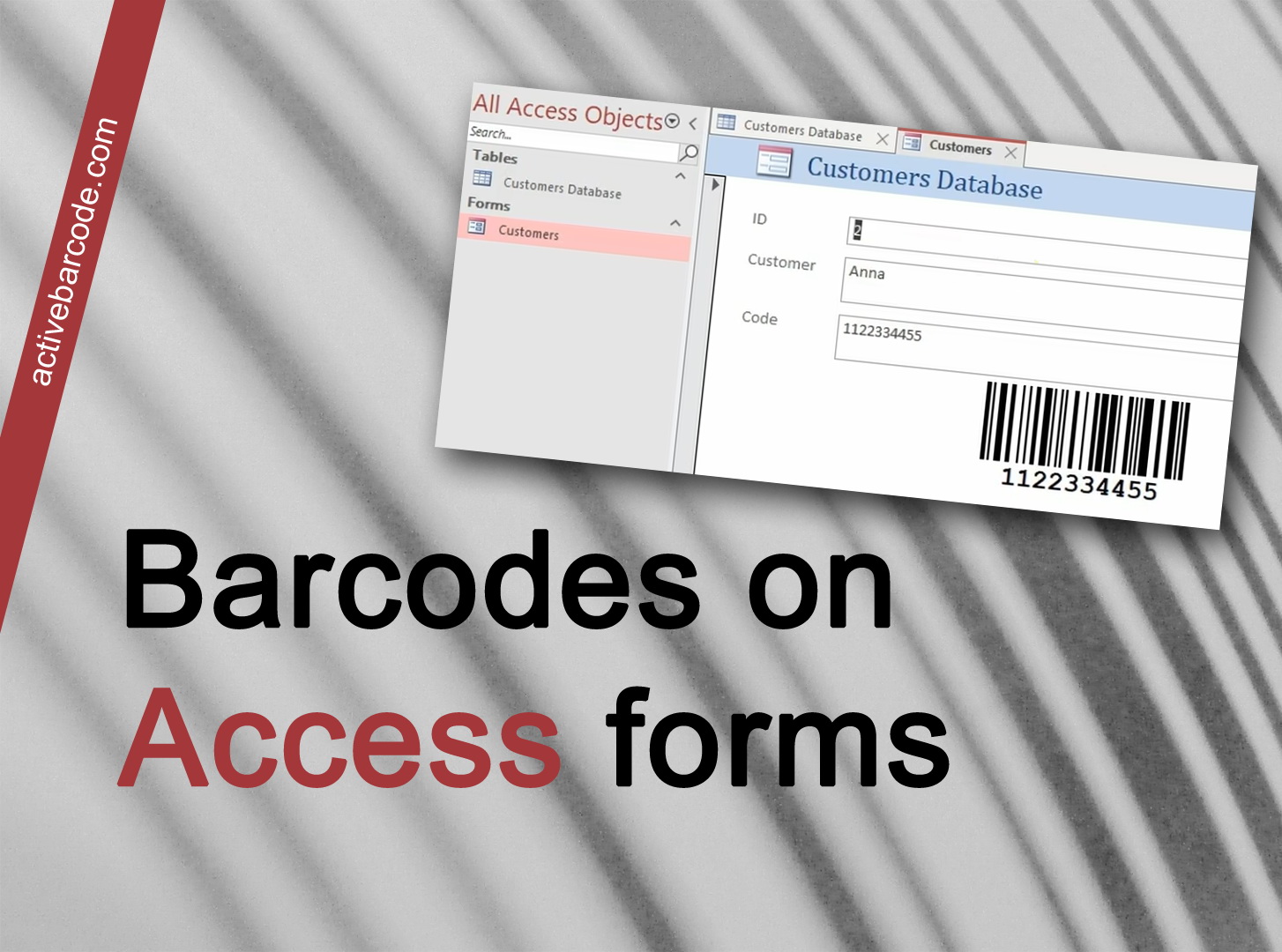ברקודים בטפסי מסד נתונים של Access
Access 365, 2024, 2021, 2019, 2016, 2013, 2010
1
ראשית, הפעל את Access וצור מסד נתונים חדש או פתח מסד נתונים קיים שאליו ברצונך להוסיף ברקוד. מסד נתונים פשוט יכול להיראות כך:
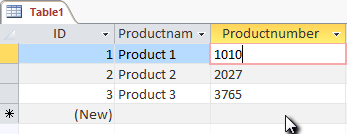
2
לאחר מכן, צור טופס חדש והוסף את הפקד ActiveBarcode לטופס. כדי לעשות זאת, עליך להיות במ צב עיצוב.
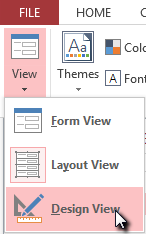
3
בחר את הכרטיסייה עיצוב. לחץ על הכפתור הוסף בקרת ActiveX מתוך טווח הבקרות.
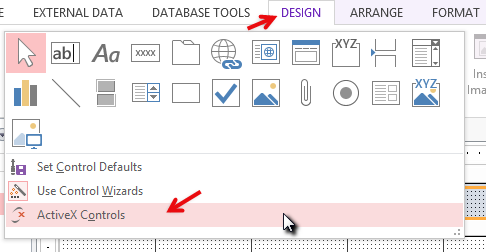
4
תיבת דו-שיח תופיע. בחר ActiveBarcode ולחץ על OK. כעת אובייקט הברקוד ימוקם בטופס שלך. זה יהיה ברקוד סטנדרטי מסוג EAN-128. זהו הסוג המוגדר כברירת מחדל.
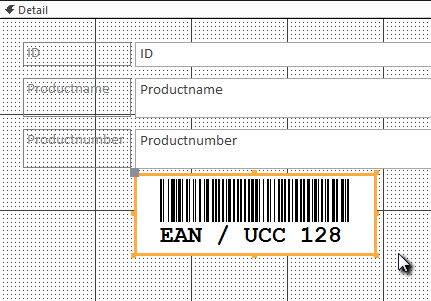
5
כעת תוכל לשנות את הברקוד הזה. תוכל לשנות את הסוג, הטקסט, הצבעים וכו'. לשם כך, לחץ לחיצה ימנית בתוך הברקוד. תפריט קופץ ייפתח: בחר ActiveBarcode Object ואז Properties. תיבת הדו-שיח ActiveBarcode property תיפתח. כאן תוכל לשנות את הברקוד כרצונך.
לדוגמה, ניתן לשנות את הסוג לכל סוג ברקוד הנתמך על ידי ActiveBarcode: QR Code, GS1/EAN-128, Data Matrix, GTIN/EAN-13, Code 39, Code 93, GS1-Data Matrix, Code 128, PDF417, DUN-14, EAN-8, EAN-14, EAN-18, ISBN, ITF-14, NVE, PZN8, SCC-14, SSCC-18 ...בשלב הבא נקשר את מאפיין הטקסט של הפקדים (תוכן הברקודים) לשדה הנתונים Productnumber של מסד הנתונים. בחר את הכרטיסייה עיצוב. לחץ על הכפתור גליון מאפיינים מתוך מגוון הכלים.
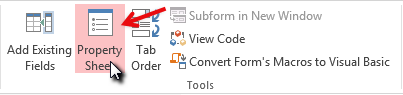
6
חפש את הערך Control Source ושנה אותו ל-Productnumber. זהו קישור הנתונים:

7
כעת סגור את מצב העיצוב של הטופס וצפה בתוצאה על ידי פתיחת הטופס:
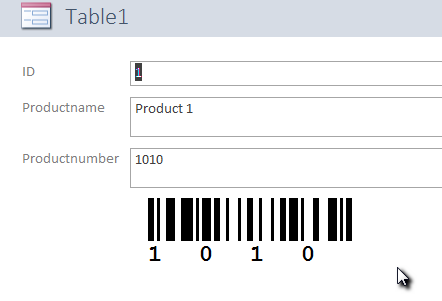
8
בקרת הברקוד קשורה לשדה מסד הנתונים ומציגה את מספר המוצר של מערך הנתונים הנוכחי כברקוד EAN-128.